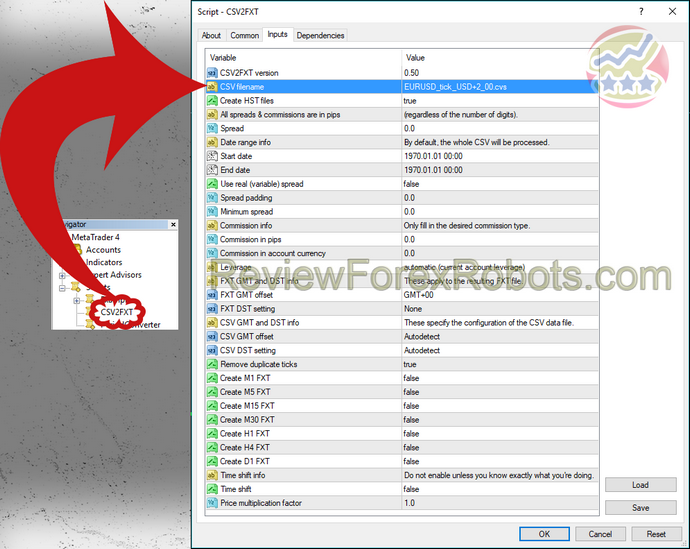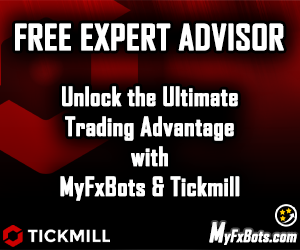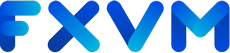إذا أتيت إلى هنا، فمن المفترض أن تكون قد قمت بالفعل بتنزيل بيانات التجزئة الخاصة بك مجانًا كما هو مذكور في صفحة بيانات التجزئة المجانية من مصدرك الخاص وأنت الآن تحاول استخدامها في ميتاتريدر 4.
تحويل تنسيق ملف البيانات اللحظية
ملف CSV الأصلي الذي يحتوي على البيانات اللحظية غير متوافق مع ميتاتريدر 4، لذلك لا يمكن استخدامه في اختبار الـBacktest. FXT هو تنسيق الملف الخاص الذي يحتوي على علامات التجزئة ويمكن قراءته بواسطة ميتاتريدر 4، لذلك نحتاج ببساطة إلى تحويل ملفات CSV إلى FXT. يوجد برنامج نصي قادر على تحويل البيانات من أي مصدر غالبًا إلى FXT، وهو متوفر في إكسبرت التنزيلات هنا . يمكن أيضًا استخدام ملفات HST بواسطة ميتاتريدر 4 عند الحساب المؤشرات، لذلك تكون ملفات HST المطابقة لملف FXT مطلوبة لإجراء اختبار دقيق لبيانات التجزئة .
ثنائيات CSV2FXT هي ما تحتاجه لعملية التحويل، وهي متوفرة في إكسبرت تنزيل بيانات التجزئة أيضًا. لقد تم تجميعه مع MT4 build 225 لتوسيع نطاق عمله على إصدارات MT4.
أخيرًا، إليك دليل قصير يشرح كيفية تحويل ملف CVS لبيانات التجزئة إلى ملف FXT وسلسلة من ملفات HST:
- أولاً، إذا لم يكن لديك أرشيف ثنائي CSV2FXT، فانتقل إلى إكسبرت تنزيل بيانات التجزئة لتنزيله.
- قم باستخراج الملفات من الأرشيف المضغوط إلى مجلد تثبيت MT4. توجد بنية دليل بالداخل، تأكد من وضعها في الدلائل المناسبة (يجب أن يكون CSV2FXT.mq4 وCSV2FXT.ex4 في الخبراء\البرامج النصية، ويجب أن يكون FXTHeader.mqh في الخبراء\include، ويجب أن يكون CsvReader.dll في الخبراء\المكتبات ). تأكد أيضًا من نسخها إلى المجلد الصحيح إذا كان هناك العديد من عمليات تثبيت MT4.
- انقل ملف بيانات التجزئة بتنسيق CSV إلى ملفات الخبراء في نفس مجلد تثبيت MT4.
- افتح مخططًا للزوج الذي لديك بيانات عنه (على سبيل المثال، مخطط EURUSD لملف EURUSD.csv).
- حدد الإطار الزمني الذي تريد إنشاء FXT له. على سبيل المثال، إذا كنت ترغب في إجراء اختبار خلفي على M1، فيجب عليك تحديد الإطار الزمني M1 للمخطط، في حين أن ملف FXT الذي تم إنشاؤه لإطار زمني معين لن يعمل مع الأطر الزمنية الأخرى؛ لإجراء اختبار الـBacktest على إطار زمني آخر، ما عليك سوى إنشاء FXT جديد.
- تأكد الآن من أن جهازك متصل بالوسيط قبل المتابعة (في الزاوية اليمنى السفلية، إذا كان "غير متصل" فيجب عليك إصلاح ذلك أولاً).
- تأكد أيضًا من السماح بمكالمات DLL. يمكنك القيام بذلك عن طريق فتح قائمة الأدوات، وتحديد الخيارات، وتحديد إكسبرتات الفوركس، ثم التأكد من تمكين السماح باستيراد DLL أثناء تعطيل تأكيد استدعاءات وظائف DLL.
- انقر نقرًا مزدوجًا فوق البرنامج النصي CSV2FXT في لوحة التنقل، وهو متوفر في إكسبرت البرامج النصية.
- سيتم فتح نافذة منبثقة، قم بتكوين الإعدادات هناك.
- CSV2FXT_version : إنها معلمة تشير بسرعة إلى الإصدار الذي تم تثبيته. ليس هناك أي تأثير لتغييره.
- CsvFile : يمكن تركه فارغًا إذا كان اسم الملف يشبه الرمز تمامًا وبامتداد CSV (مثل EURUSD.csv)؛ إذا لم يكن الأمر كذلك، فقط اكتب اسم الملف.
- CreateHst : لكي يتم إنشاء ملفات HST للاختبار الخلفي، يجب أن يكون هذا الإعداد صحيحًا. إذا تم التعيين على false، فربما تكون قد قمت بالفعل بإنشاء ملفات HST وتحتاج فقط إلى إنشاء FXT لإطار زمني مختلف. كلما قمت بتغيير توقيت جرينتش أو التوقيت الصيفي، يجب عليك إنشاء ملفات HST جديدة.
سيؤدي هذا الإعداد، في حالة تمكينه، إلى تكوين ملفات HST طوال الفترة الزمنية لملف البيانات اللحظية بغض النظر عن النطاق الزمني المحدد. - السبريد : هذا هو السبريد الثابت لملف FXT الناتج، معبرًا عنه بالنقاط؛ 2.3 سيؤدي إلى انتشار 2.3 نقطة. قيمته الافتراضية هي 0.0، والسماح لها بذلك سيجعل المحول يستخدم السبريد الحالي للوسيط الخاص بك. يجب أن تهتم بحقيقة أن العديد من الوسطاء يقومون بتوسيع فروق أسعارهم خلال عطلات نهاية الأسبوع.
إذا كنت تخطط لاستخدام انتشار حقيقي؛ المتغير المنتشر في ملف CSV، يمكنك بعد ذلك ترك هذه المعلمة مضبوطة على وضعها الافتراضي. - تاريخ البدء وتاريخ الانتهاء : تحدد هذه الإعدادات النطاق الزمني لملف FXT. تنسيق تاريخ البدء وتاريخ الانتهاء هو YYYY.MM.DD. إذا كنت تريد أن يستخدم المحول ملف CSV في أقرب وأحدث تاريخ متاح على التوالي، فما عليك سوى ترك هذه الحقول فارغة.
- UseRealSpread : كما يشير الاسم، فإن هذه المعلمة، في حالة تمكينها، ستستفيد من ملف CSV الحقيقي (المتغير) الموزع في FXT الناتج.
باستخدام برنامج التحميل النصي، سيكون من الضروري تمكين الانتشار الحقيقي لتتمكن من استخدام ملفات FXT هذه. يمكن لـ Tick Data Suite اكتشاف ما إذا كان الانتشار الحقيقي مستخدمًا بواسطة ملف FXT تلقائيًا، لذلك لا تحتاج إلى الانتباه إلى هذا الجزء إذا كنت تستخدمه. - SpreadPadding : هذا الإعداد هو لتوزيع السبريد الحقيقي - في حالة استخدامه - بعدد معين من النقاط؛ إذا كنت تريد زيادة حجمه بمقدار 0.8 نقطة، فما عليك سوى إضافة 0.8 هنا.
- PipsCommission : إذا كنت تريد أن يتضمن ملف FXT الناتج عمولة، فيمكن تعيين القيمة المطلوبة هنا. هذا الرقم هو ذهابا وإيابا ويتم التعبير عنه بالنقاط.
- MoneyCommission : يتم تعيين العمولة المعبر عنها بالمال بدلاً من أن تكون بالنقاط. يتم التعبير عن القيمة بعملة الحساب الأساسية لكل لوت.
- الرافعة المالية : تغيير الرافعة المالية لملف FXT.
- FXTGMTOffset : لتعيين إزاحة FXT GMT على قيمة أخرى غير 0.
- CSVGMTOffset : إزاحة بيانات ملف CSV بتوقيت جرينتش. يمكن لبرنامج التحويل النصي اكتشاف العديد من تنسيقات موفري بيانات التجزئة المجانية تلقائيًا وتطبيق الإعداد الصحيح هنا، لذلك قد يكون من الآمن تركه مضبوطًا على "الاكتشاف التلقائي". إذا كشف سجل الخبراء عن رسالة مفادها أن البرنامج النصي غير قادر على تحديد مصدر البيانات اللحظية، فستحتاج إلى تعيين إزاحة CSV GMT يدويًا هنا.
- FXTDST : إعداد التوقيت الصيفي لملف FXT. 0 يعني عدم وجود التوقيت الصيفي، 1 يعني التوقيت الصيفي الأمريكي، 2 يعني التوقيت الصيفي الأوروبي. انتبه إلى أنه يتم الحساب التوقيت الصيفي في حالة ضبط إعداد التوقيت الصيفي الأمريكي، وفقًا للوائح التي تم تطبيقها مع بداية عام 2007.
- CSVDST : إعداد التوقيت الصيفي لملف CVS. من الآمن ترك الأمر "للاكتشاف التلقائي"، أو يمكنك أن تفعل الشيء نفسه بالنسبة لـ FXTDST.
- TimeShift : إذا تم تمكين هذه المعلمة، فسوف تقوم بإزاحة جميع البيانات التي تم إنشاؤها لمدة 28 عامًا إلى الوراء. يمكن القيام بذلك إذا كنت تشك في أن إكسبرتات لديها أيام مضمنة تهدف إلى اختبار الغش. يتم تحديده من خلال تحول 28 سنة حيث أن التقويم متطابق عند التعامل مع أيام الأسبوع والسنوات الكبيسة. قد يكون هذا غير عادل للحكم على إكسبرت باستخدام هذه الطريقة، حيث أن بعض إكسبرت قد يكون لها أسباب قانونية لنتيجة مختلفة عن طريق الاختبار العكسي مع وقت متغير.
- CreateM1 و CreateM5 و CreateM15 و CreateM30 و CreateH1 و CreateH4 و CreateD1 و CreateW1 و CreateMN : تهدف هذه الإعدادات إلى السماح بإنشاء ملفات FXT متعددة في تشغيل واحد. افتراضيًا، سيقوم البرنامج النصي بإنشاء FXT للإطار الزمني للمخطط قيد التشغيل بالفعل، بغض النظر عما إذا كانت معلمة الإطار الزمني المحددة ممكّنة أم لا. لا تحتاج إلى تمكين هذه الإعدادات إلا إذا كنت تحتاج حقًا إلى FXT لإطار زمني مختلف.
- انقر فوق موافق". بمجرد الانتهاء، سيتم إطلاق عملية إنشاء البيانات، وتستغرق عادةً من 20 إلى 45 دقيقة، اعتمادًا على نطاق البيانات وحجمها، ويمكن أن تستغرق أكثر من ذلك إذا تم استخدام جهاز بطيء. سيكون مؤشر التقدم موجودًا في الجانب الأيسر العلوي من الرسم البياني، وعند الانتهاء، سيظهر تنبيه. طوال عملية التحويل، سيتم طباعة بعض البيانات في سجل الخبراء لأي مشكلة قد تحدث.
بمجرد الانتهاء من كل شيء وانتهاء معالجة البرنامج النصي، سيُطلب منك تحديد ما إذا كان سيتم نقل الملفات إلى مواقعها الصحيحة. إذا تم تحديد نعم، فأعد تشغيل محطة ميتاتريدر 4 للتأكد من أن ملفات HST متزامنة بشكل جيد، ثم تابع مباشرة باتباع الدليل التالي؛ استخدام البيانات اللحظية في اختباراتك الBacktests . إذا تم تحديد لا، سيكون هناك ملف FXT وحزمة من ملفات HST في مجلد Experts\files وقبل استخدامهما، تحتاج أولاً إلى نسخهما ولصقهما في الموقع الصحيح، ثم تابع اتباع الخطوات التالية:
- اخرج من محطة ميتاتريدر 4.
- انقل كافة ملفات HST من الخبراء\الملفات إلى السجل\[your_server_name].
كن على دراية تامة بأدلة الخادم الرقمية الموجودة في مجلد السجل، ويجب أن تكون ملفات .HST في الملف الصحيح للالحساب النشط. - انقل ملف FXT الذي تم إنشاؤه من الخبراء\الملفات إلى الاختبار\التاريخ.
الآن، تم الانتهاء من كل شيء مع التحويل والإعداد. لقد حان الوقت الآن للانتقال إلى اختبار الـBacktest، ولكن ضع في الاعتبار أن الأمر ليس سهلاً مثل النقر فوق "ابدأ" في واجهة مستخدم اختبار الـBacktest. قد يتم طلب المساعدة من بعض الأدوات الإضافية الموضحة في قسم استخدام بيانات التجزئة في اختباراتك الBacktests.
إذا واجهت أي مشكلة، يرجى الانتقال إلى صفحة الأسئلة الشائعة واستكشاف الأخطاء وإصلاحها .


















![كيفية تحضير ملفات FXT لبيانات التجزئة للاختبار الخلفي لمنصة MT4 باستخدام CSV2FXT [قديم] كيفية تحضير ملفات FXT لبيانات التجزئة للاختبار الخلفي لمنصة MT4 باستخدام CSV2FXT [قديم]](https://www.myfxbots.com/assets/media/blog/tick-data-suite/preparing-downloaded-tick-data-mt4-backtesting-csv2fxt.png)